VARPA関数:引数の値を母集団全体と見なし分散(標本分散)を取得する
VARPA 関数は Excel で用意されている関数の一つで、引数の値を母集団全体と見なし、母集団の分散(標本分散)を取得します。 TRUE は 1 、 FALSE は 0 、文字列は 0 としてみなされます。ここでは Excel における VARPA 関数の使い方について解説します。
※ Excel の対応バージョン : 365 web 2021 2019 2016 2013 2010 2007
(Last modified: )
VARPA関数の使い方
VAR.P 関数は引数の数値を正規母集団の標本と見なし、母集団の分散(標本分散)を取得します。 VARPA 関数では引数の値に論理値や文字列があった場合、 TRUE は 1 、 FALSE は 0 、文字列は 0 としてみなされます。
VARPA(値1,値2,...)
引数に値または値が入力されているセルを指定します。セル範囲を指定することもできます。
例えば引数として 78, 64, TRUE, 92, 84 を指定した場合、標本分散の戻り値として 1069.76 を返します。
=VARPA(78,64,TRUE,92,84) --> 1069.76
引数の中の TRUE は 1 とみなされます。
VARPA関数のサンプル
それでは実際に VARPA 関数を使ってみます。 Excel のシートに対象の数値を次のように入力しました。
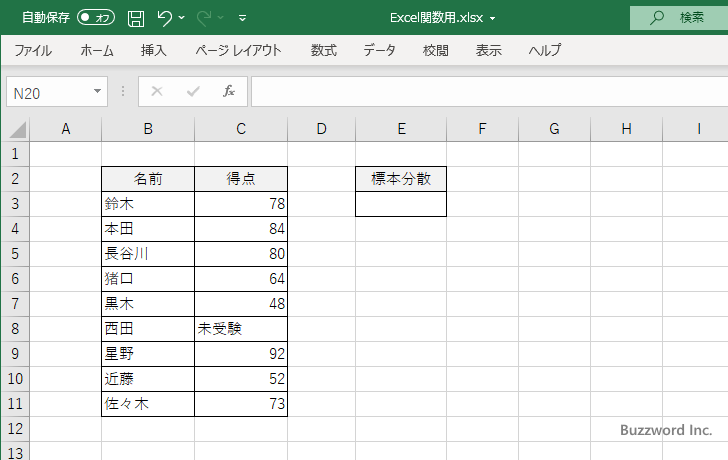
標本分散を表示する E3 セルを選択し、次のように入力しました。 VARPA 関数の 1 番目の引数に対象のデータが入力されているセル範囲として C3:C11 を指定します。
=VARPA(C3:C11)
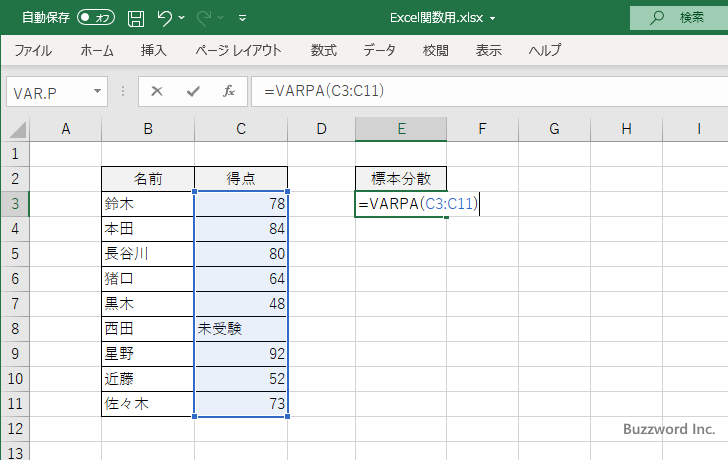
Enter キーを押すと、 E3 セルには次のように表示されます。
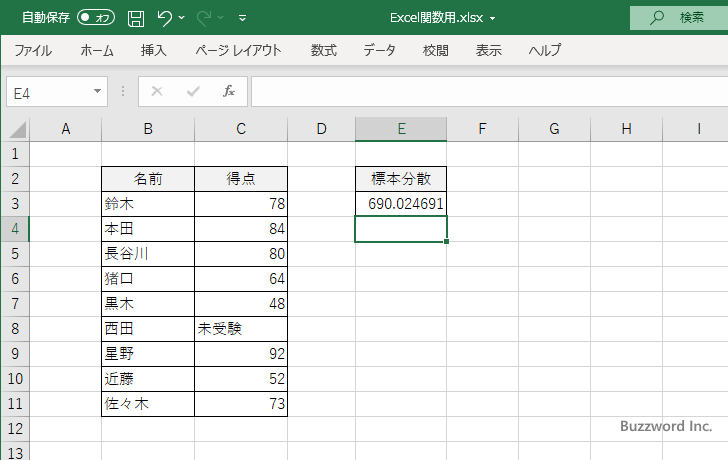
対象のセル範囲の中にある文字列は 0 としてみなされます。
-- --
Excel における VARPA 関数の使い方について解説しました。
( Written by Tatsuo Ikura )

著者 / TATSUO IKURA
プログラミングや開発環境構築の解説サイトを運営しています。